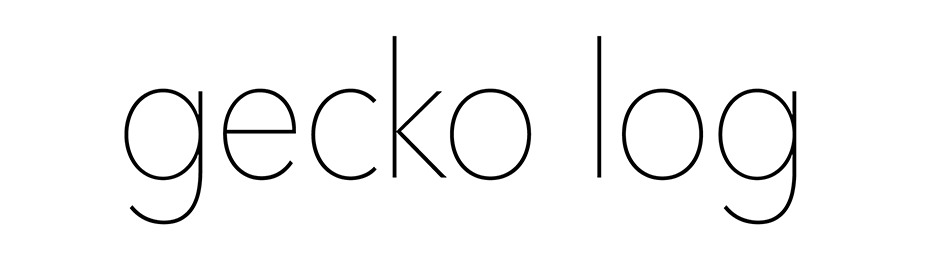前略、

スカイプ始めました。USB接続の受話器も買いました。
USB端子に接続すれば認識されました(MacのキーボードのUSB端子でも大丈夫でした)。
スカイプの “Preference…” を開いて、”Audio” の “Audio output” を接続した機器に設定します。”Audio input” は、うちには入力装置が今回接続した機器しかないので自動的に選択されています。
スカイプネーム “echo123″ さんに電話をかけてみる。
”echo123” にかけると自動応答でお姉さんが答えてくれて、ピーと音が鳴ったらこちらの話すことを録音してくれて、10秒後にもう一度音が鳴ったあとにそれをそのまま再生してくれる。これで音声の入出力がうまくいっているかがテストできるというわけ。
試してみたところ、お姉さんの声が大きすぎた。スカイプの “Preference…” ではレベル調整ができないので、Mac OS Xの “System Preference…(システム環境設定)” の “Sound(サウンド)” の “Output(出力)” を接続した機器に切り替えて、レベルを調整する(最大になっていたのをかなり下げた)。調整が済んだら、”Output(出力)” はコンピューター本体のスピーカーに戻しておく(これ重要!)。
ついでに必要ならマイク(入力)のレベルも調整する。
再び、”echo123″ さんに電話をかけて、うまくいくまで繰り返す。
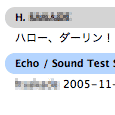
音声のレベル調整がうまくいったら、今度は “echo123” さんとチャットをしよう。
彼女はチャットの相手もしてくれる。といっても、こちらが文章を送ると、イギリスの日時を打ち返してくれるだけだけれども。でも、こちらが”callme”(コールミー。スペースなし)と送ったときだけは違うことをしてくれる。こちらに電話をかけてきてくれるのだ。
これでスカイプの着信のテストもできるというわけだ。ここで着信音がどこから出ているか注意。コンピューター本体のスピーカーから出ているだろうか。そして、電話を受けた時は、接続した機器からお姉さんの声が聞こえるだろうか。
スカイプはうまく作られていて、音声出力が2系統以上あって、OSの出力は本体のスピーカーに、スカイプの出力は会話する機器(ヘッドセットなど)に設定されていれば、呼び出し音は本体のスピーカーから、会話は会話用の機器でできるようになっている。
これは音声出力が2系統以上ないとできないので、コンピューターにもともと1系統だけある音声入出力端子にヘッドセットなどを接続して使う場合は困ったことになると予想される。ヘッドセットをつないでいると、着信音がヘッドセットからしか聞こえないし、ヘッドセットをはずしていると、着信音は本体のスピーカーから聞こえるけど、会話するためにいちいちヘッドセットを本体に接続しなければならない(ということですよね? 勘違いしていたらすみません)。
これだともともと音声入出力端子があるコンピューターでも、ちょっと奮発してUSB接続の音声入出力装置を買ってみるくらいのメリットはあるかもしれませんね。
これでやっと音声通話の準備はできましたが、まだナマの人間とはお話しできていません。まだスカイプ仲間が一人なのです。
草々
[音声通話成功編につづく]
[初代 iPod touch でSkypeする。]
[Skype]スカイプ始めました。(音声通話準備編)